“방금 iPhone 15로 업그레이드했는데 모든 데이터가 여전히 이전 휴대전화에 남아 있습니다. 새 아이폰으로 바꾸세요?” iOS 18의 모든 새로운 기능을 갖춘 새로운 iPhone과 장난감을 얻는 것은 신나는 일입니다. 그러나 데이터 전송은 큰 문제입니다. 상황에 따라 새 핸드셋으로 데이터를 이동하는 몇 가지 옵션이 있습니다. 이 가이드는 아래에서 가장 쉬운 방법과 구체적인 단계를 보여줍니다.

- 1부: iPhone으로 전환하는 궁극의 방법
- 파트 2: iPhone에서 iPhone으로 전환하는 방법
- 파트 3: Android에서 iPhone으로 전환하는 방법
- 파트 4: iPhone 전환 방법에 대한 FAQ
1부: iPhone으로 전환하는 궁극의 방법
우선, 새 장치를 사용하기 전에 스마트폰을 설정하고 데이터를 동기화해야 합니다. 오늘날 응용 프로그램 시장에는 너무 많은 제품이 있기 때문에 많은 사람들에게 큰 문제입니다. 하지만 파일 형식에 대한 선택의 제한과 백업 처리에 오랜 시간이 걸리는 것보다는 Apeaksoft MobieTrans 당신의 최고의 선택이 될 것입니다. 지연이나 지연 없이 iOS와 iOS 또는 Android 기기 간에 전환하는 데 도움이 됩니다.

4,000,000+ 다운로드
iPhone에서 Android 및 iPhone 장치로 전화 데이터를 자유롭게 공유하고 전송합니다.
초고속으로 휴대폰에서 PC로 데이터 전송을 지원합니다.
언제 어디서나 iPhone 데이터를 미리 보고 관리할 수 있습니다.
사진, 음악, 동영상, 연락처, 메시지, 벨소리 등을 선택하여 백업하세요.
1단계컴퓨터를 기반으로 이 소프트웨어를 다운로드하고 설치합니다. 기본 인터페이스에서 USB 커넥터 또는 QR 코드의 두 가지 채널을 통해 iPhone을 PC에 연결할 수 있습니다. 선호하는 것을 선택하십시오.
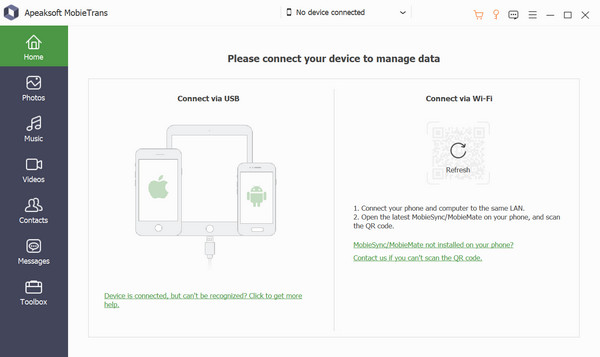
그런 다음 iPhone을 잠금 해제하고 연결 옵션을 신뢰하도록 선택할 수 있습니다. 그런 다음 성공적인 연결에 대한 알림이 계속 표시됩니다.

2단계그런 다음 왼쪽의 메뉴 목록에서 사진 버튼을 클릭하고 다른 폴더에서 대상 파일을 선택합니다. 그런 다음 토큰 전송 상단의 버튼.
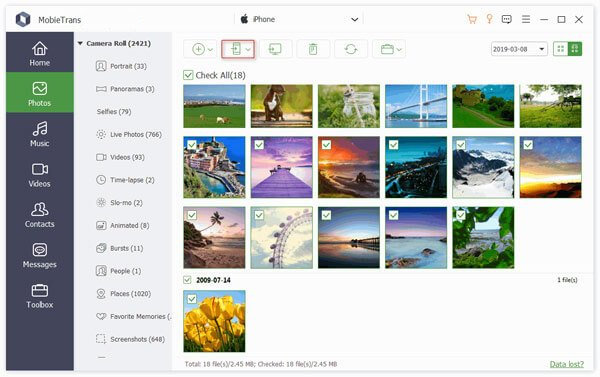
3단계데이터 전송 대상으로 전화 장치를 선택하고 성공적인 전송을 위한 새 창이 나타날 때까지 기다리십시오.

메뉴 목록의 다른 섹션으로 전환하여 동일한 과정을 반복할 수도 있습니다. 에서 홈페이지 일부에서는 클릭 한 번으로 연락처를 백업 및 복원하고, 벨소리를 만들고, HEIC 파일을 변환하는 등 원하는 만큼 오래 사용할 수 있습니다.
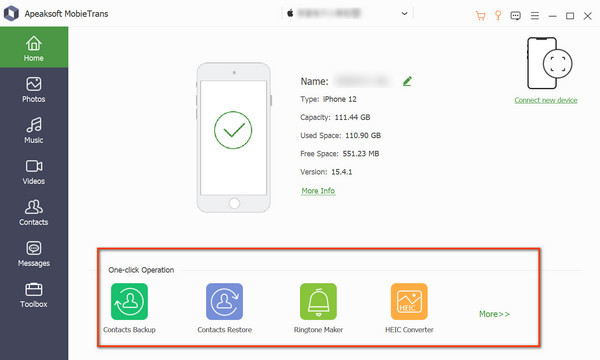
파트 2: iPhone에서 iPhone으로 전환하는 방법
iOS 11부터 Apple은 iPhone 및 iPad에 Quick Start라는 새로운 기능을 도입했습니다. 이름에서 알 수 있듯이 사용자가 새 iPhone으로 빠르고 직접 전환할 수 있습니다. 분명히 컴퓨터 없이 설정, 앱, 연락처 등을 마이그레이션하는 편리한 방법입니다.

1단계이전 iPhone을 iCloud 또는 컴퓨터에 백업합니다. 두 iOS 장치를 동일한 네트워크에 연결하고 Bluetooth를 활성화하십시오.
2단계새 iPhone을 켜고 다음에서 설정을 시작하십시오. 안녕하세요 화면. 에 도달하면 퀵 스타트 화면에서 이전 iPhone을 iPhone 가까이에 놓으십시오.
3단계이전 전화를 누르고 원 창에 이미지를 정렬합니다. 이는 Quick Start 전송을 인증합니다. 메시지가 표시되면 이전 장치의 암호를 입력하고 계속 이동합니다.
4단계 Apple의 약관에 동의하고 경고를 주의 깊게 읽으십시오. 눌러 계속 버튼을 누르면 iPhone 스위치가 시작됩니다. 진행률 표시 줄을 확인하여 프로세스를 배울 수 있습니다.
5단계데이터 전송 후 이전 iPhone에서 데이터가 복사되었음을 알 수 있습니다.
파트 3: Android에서 iPhone으로 전환하는 방법
우리 연구에 따르면 일부 사람들은 전용 기능을 사용하기 위해 Android 기기에서 새 iPhone으로 전환합니다. 이러한 새로운 iPhone 사용자를 돕기 위해 Apple은 무료 앱인 Move to iOS를 출시했습니다. 다음과 같은 중요한 데이터를 마이그레이션합니다. 안드로이드에서 아이폰으로 연락처 빠르게. 이를 수행하는 단계는 다음과 같습니다.
1단계또한 두 장치를 동일한 Wi-Fi 네트워크에 연결하십시오. Google Play 스토어에서 Move to iOS 앱을 다운로드하여 Android 휴대폰에 설치합니다.
2단계 새 iPhone으로 전환하고 수동 설정 장치를 설정할 때. 에 도달하면 앱 및 데이터 화면에서 다음을 선택하세요. 안드로이드에서 데이터 이동.

3단계Android 휴대폰에서 Move to iOS 앱을 실행하고 다음을 입력합니다. 일회용 코드 iPhone에 표시됩니다. 그러면 앱이 휴대전화를 스캔하고 연락처, 캘린더, 사진 등 사용 가능한 데이터를 찾습니다.
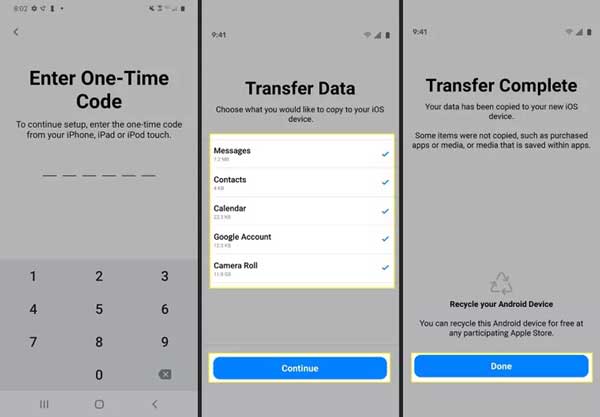
4단계원하는 모든 데이터 유형을 선택하고 계속 버튼을 눌러 Android에서 iPhone으로 전환을 시작합니다. 완료되면 전송 완료 화면. 을 누릅니다 선택한다 버튼을 눌러 확인하십시오.
5단계새 iPhone에서 설정 프로세스를 계속합니다.
파트 4: iPhone 전환 방법에 대한 FAQ
iPhone을 직접 전환할 수 있습니까?
예, 올바른 도구와 구체적인 튜토리얼이 있다면 큰 문제는 아닙니다. 예를 들어, Apeaksoft MobieTrans를 활용하거나 T-Mobile 콘텐츠 전송 앱 iPhone을 바꾸는 데 도움이 됩니다.
새 iPhone을 구입하면 SIM 카드를 전환해야 합니까?
다른 이동통신사로 전환할 생각이라면 새 iPhone용 새 SIM 카드를 구입해야 합니다. 또는 간단히 할 수 있습니다. 기존 SIM을 새 iPhone으로 옮기기.
iPhone 14에 SIM 카드가 필요합니까?
아니요, 미국의 iPhone 14 및 14 Pro는 실제 SIM 카드를 사용하여 활성화할 수 없습니다.
결론
위 가이드에 따라 다음을 수행하는 방법을 이해해야 합니다. Android 전화 또는 다른 iPhone에서 새 iPhone으로 전환. Apple의 빠른 시작 기능과 iOS 앱은 작업을 완료하는 편리하고 안전한 방법입니다. Apeaksoft MobieTrans는 특정 데이터를 사용하여 iPhone 또는 Android에서 새로운 iPhone으로 업그레이드하는 궁극적인 방법입니다. 질문이 더 있으신가요? 아래에 메시지를 남겨주세요.




